测试开发全栈之Python自动化 Mac 安装 python 环境& pycharm
一、文档说明
在 Mac 上其实自带 python 环境,但是很多的 library 安装 python 是 2.7 的版本。
验证:可以在终端 Terminal 中输入:python
如下图是未安装之前,但是咱们需要在自己的 Mac 上装 python 3.0 的版本。
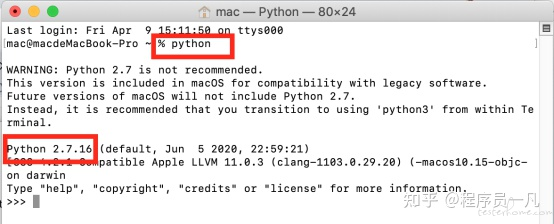
二、python 环境安装
- 在 python 官网上进行下载应用:https://www.python.org(有时候网络比较慢)
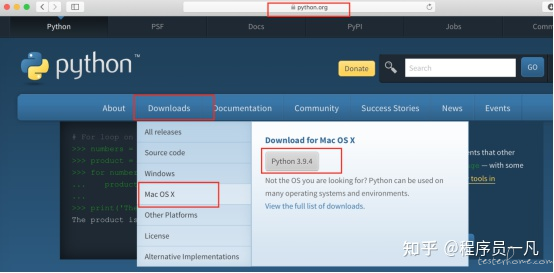
2.下载完成之后就能得到一个 pkg 文件

3.直接双击进入到安装页面,点击【继续】,直至出现安装提示
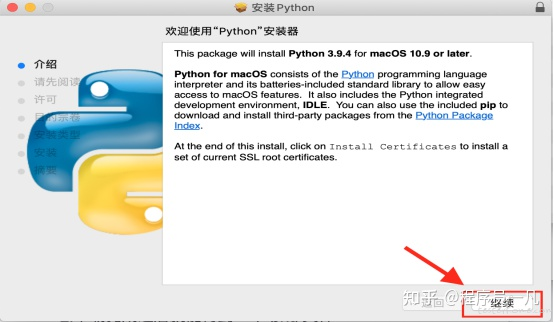
4.在安装提示,直接点击【同意】-【安装】(如果当前系统设置了密码,则在安装的时候会提示你输入密码,你输入密码,点击【立即安装】即可。)
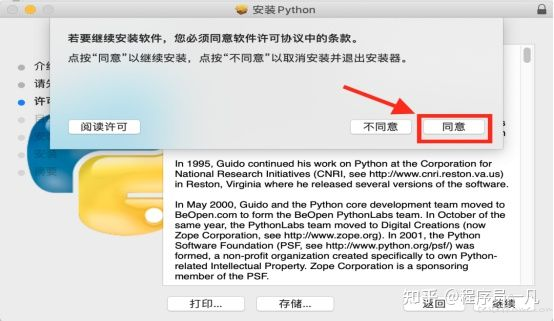
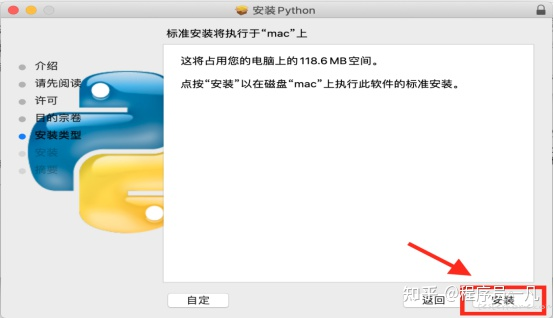
- 安装完成之后提示如下界面,并且提示安装成功。
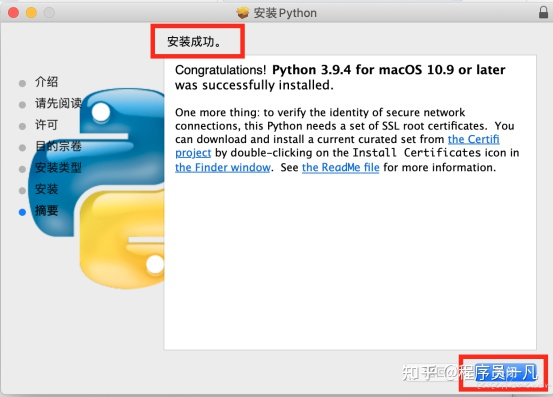
6.此时咱们再打开终端(Terminal)中输入:python3,就会提示如下界面:
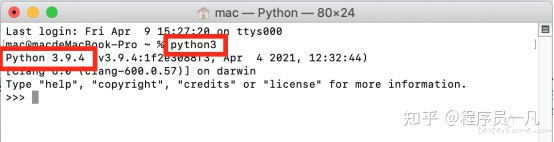
7.【重点】那么为什么不能直接输入 python 就显示我们 3.0 的版本呢?
原因:因为 python 2.0 的版本的环境变量比 python 3.0 之前,所以要进行相对应的设置
步骤 1: 得到 python3 的安装路径,打开终端(Terminal)中输入:which python3

步骤 2: 打开.bash_profile 文件(可能文件存在,可能不存在,如果第一个命令不行就选择第二个)
第一个:open -e .bash_profile(文件存在)
第二个:vi ~/.bash_profile(文件不存在)
步骤 3:[重点] 输入如下代码并且 command+s 进行保存,一定!!!
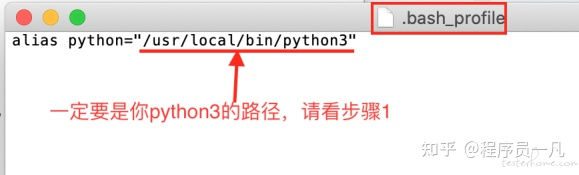
步骤 4:打开终端(Terminal)中输入:source ~/.bash_profile ,再输入:pyhton
步骤 5:做到以上操作你每关闭终端一次,再次打开都需要重新 source ~/.bash_profile 一下,所以还需要做以下步骤,请一定耐心,马上成功。
在终端输入: 第一步:vi ~/.zshrc 第二步:按 i 进行输入,添加:source ~/.bash_profile 第三步: 按 esc 输入: :wq 进行保存退出
三、安装 pycharm
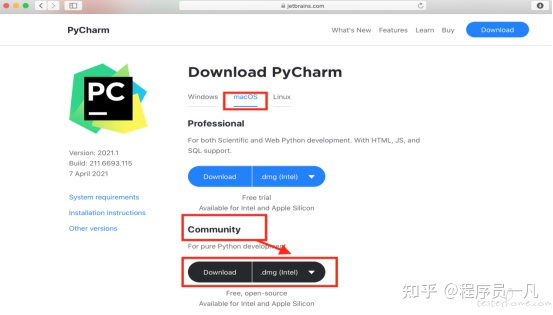
- 得到一个 dmg 安装包,双击打开,并拖动到 Applications
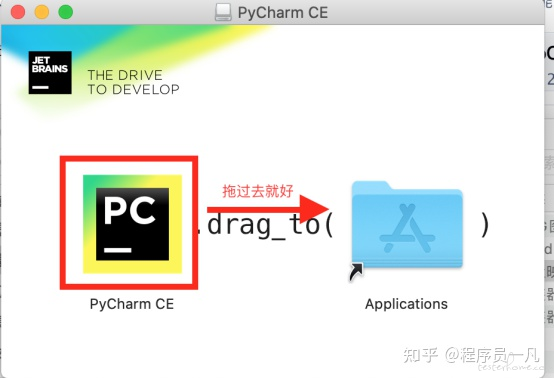
- 等待安装后直接打开并新建文件即可,如下即表示安装完成。
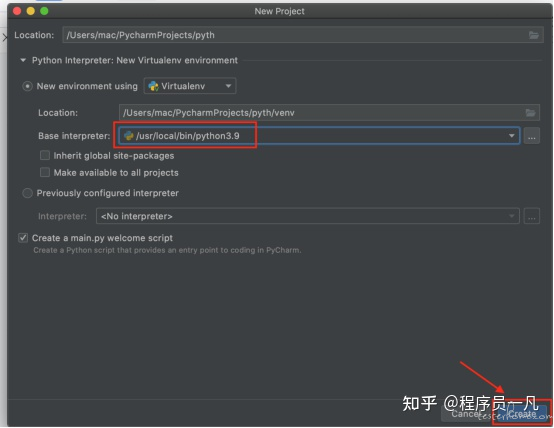
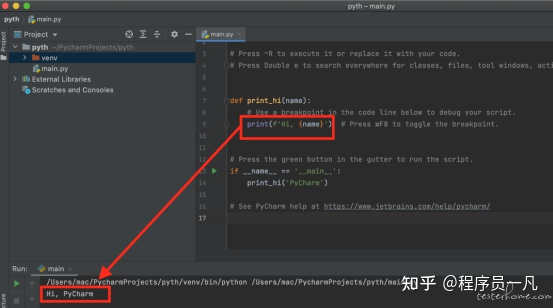
文章首发于公号程序员一凡
1、点赞。防止以后找不到,想看的时候,在自己主页就能找到了,很方便;
2、关注我。让我们成为长期关系,下一个文章会分享更多的硬核干货;
3、本文章学习资源,均可以免费分享。
